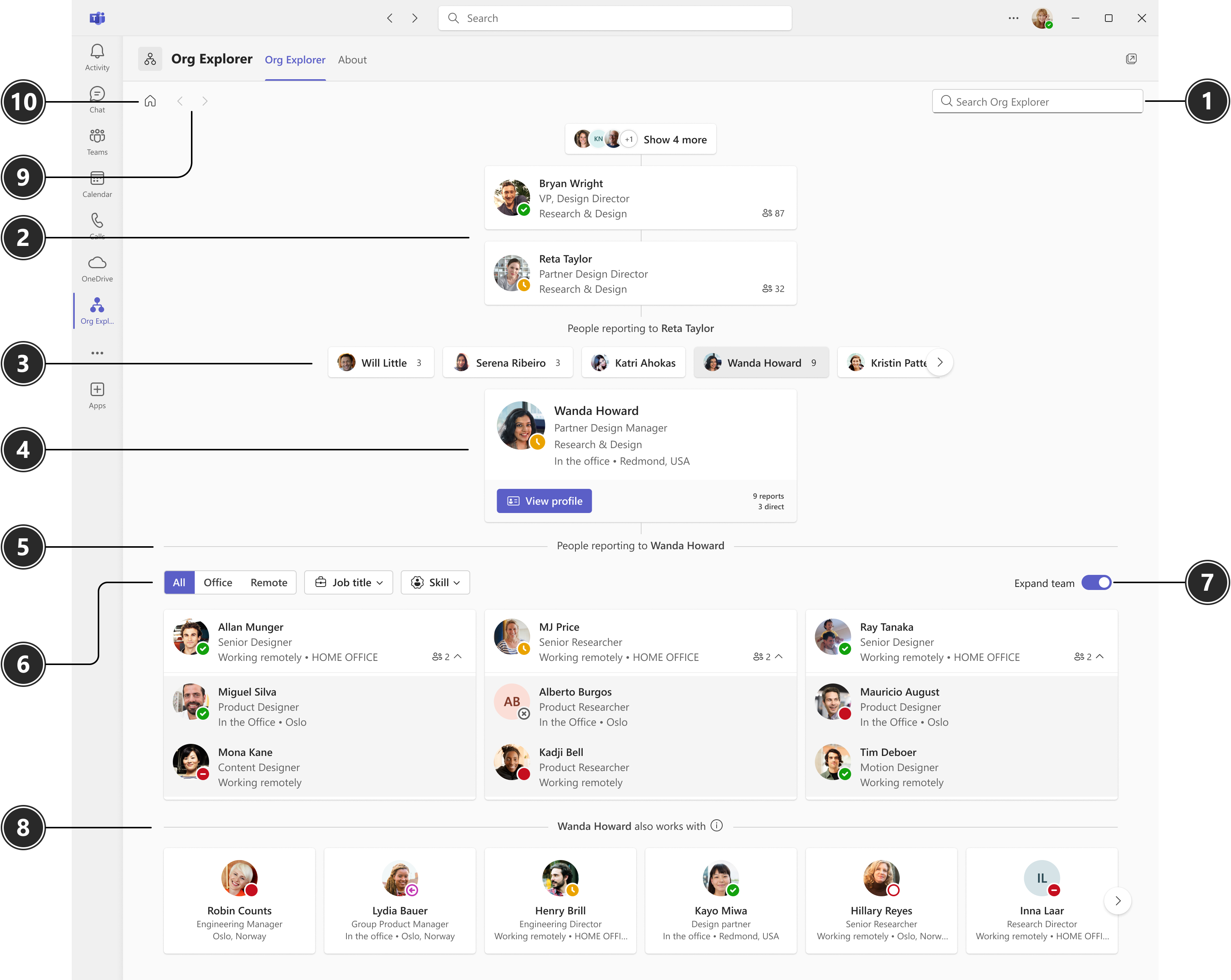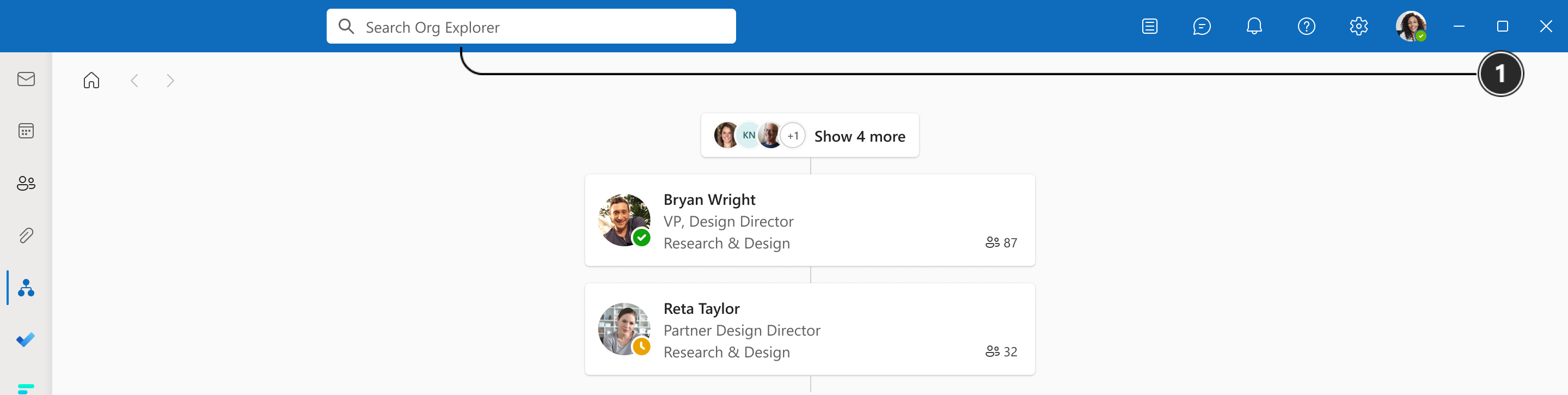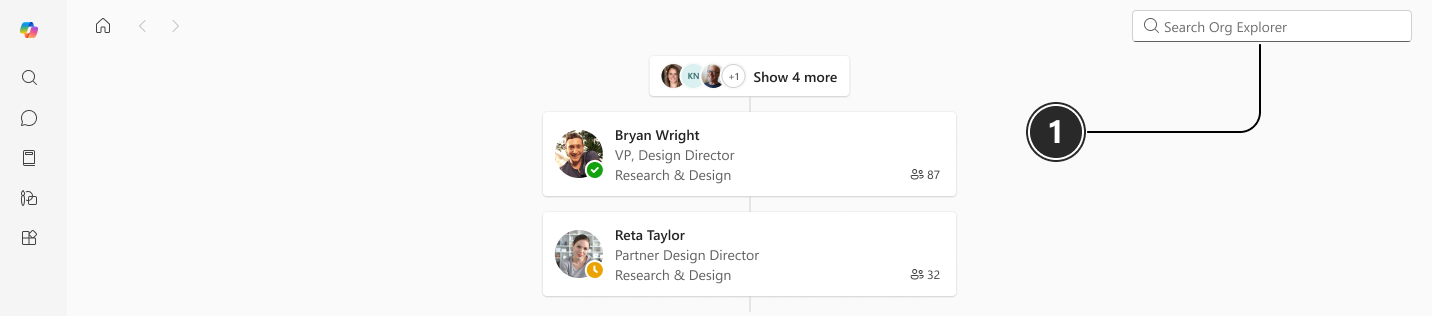Org Explorer vă ajută să vizualizați și să explorați structura internă a firmei, echipele sale și persoanele din jurul dvs. Utilizați funcția de căutare pentru a găsi persoane și a afla mai multe despre acestea. Doriți să aflați mai multe despre structurile de raportare din firma dvs.? Org Explorer vă oferă o prezentare generală completă a managerilor, rolurilor, titlurilor, colegilor și a multor altele.
Notă: Unele aplicații sunt gestionate de administrator. Dacă Org Explorer nu este disponibil, acesta a fost dezactivat.
Disponibilitate
Org Explorer este pre-fixat în bara de navigare din experiențele Outlook. Pentru Teams și Microsoft 365, utilizatorii vor trebui să adauge Org Explorer din meniul Aplicații.
Pentru a deschide, selectați Org Explorer
Aspect Org Explorer
Aspectul Org Explorer variază ușor, în funcție de aplicația în care o deschideți.
Echipe:
Outlook:
Microsoft 365 Copilot (denumit anterior Office):
|
# |
Element |
Funcție |
|
1 |
Selector căutare/Persoane |
În Teams șiMicrosoft 365 Copilot (anterior Office): Tastați numele sau aliasul unei persoane în selectorul de Persoane și selectați din sugestiile care apar. Notă: în Teams, caseta de căutare din bara de instrumente a aplicației nu se limitează la Org Explorer. Vă recomandăm să utilizați selectorul de Persoane din Org Explorer în Teams pentru a vă asigura că efectuați o căutare specifică în Org Explorer. În Outlook: Tastați numele sau aliasul unei persoane din caseta de căutare din bara de instrumente. Sugestiile se bazează pe interacțiunile cele mai recente sau frecvente cu alte persoane, precum și pe cele cu care lucrați cel mai mult. Căutările recente sau istorice nu sunt luate în considerare. |
|
2 |
Lanț manager |
Ierarhia managerului afișează toți managerii care se concentrează deasupra persoanei. Numărul de rapoarte se va afișa în partea dreaptă a persoanei. Puteți trece cu mouse-ul peste număr pentru a vizualiza atât rapoartele directe, cât și pe cele indirecte. |
|
3 |
Colegii |
Colegi sunt persoane care raportează aceluiași manager ca și persoana focalizată. Dacă colegii au persoane care le raportează, se va afișa numărul de rapoarte. Puteți trece cu mouse-ul peste număr pentru a vizualiza atât rapoartele directe, cât și pe cele indirecte. |
|
4 |
Persoană focalizată |
Atunci când selectați o persoană în Org Explorer, pagina afișează informații despre organizație despre aceasta. De exemplu, informațiile de contact, cine este managerul său, persoanele care îi raportează și cu cine colaborează. De asemenea, puteți selecta Vizualizare profil pentru a-i vizualiza fișa de profil. |
|
5 |
Persoane raportare la |
Persoane raportare către persoana focalizată sunt listate în secțiunea de sub persoană. |
|
6 |
Filtre |
Utilizați filtrele pentru a rafina vizualizarea. Puteți filtra după locația de lucru, funcția și abilitățile. Notă: Filtrele vor afișa doar dacă organizația dvs. este înscrisă în abilitățile Persoane. |
|
7 |
Extindeți echipa |
Utilizați comutatorul pentru a afișa/ascunde rapoartele de nivel următor. |
|
8 |
Funcționează cu |
Persoanele din secțiunea Works with (Lucrează cu) reprezintă persoanele relevante pentru persoana respectivă sau lucrează cu aceasta în centrul atenției. Relevanța se bazează pe activități precum întâlniri în comun, mesaje de e-mail și alte modele de colaborare. |
|
9 |
Navigare |
Utilizați butoanele de navigare pentru a defila prin istoricul de navigare al organizației în Org Explorer din sesiunea curentă. Aceste butoane se vor activa după ce începeți navigarea, fie utilizând instrumentul de căutare/selector, fie făcând clic pe fișe. Notă: Butoanele sunt active doar în timpul sesiunii curente. Dacă reîmprospătați pagina sau începeți o sesiune nouă, aceasta se va reseta. |
|
10 |
Pornire |
Selectați butonul Pornire pentru a vedea propria organigramă și persoanele din jurul dvs. Notă: dacă vizualizați Org Explorer într-o fișă de profil, selectarea butonului Pornire se va concentra pe persoana a cărei fișă de profil o vizualizați. |
Pentru administratori
Aplicația Org Explorer este disponibilă pentru toate entitățile găzduite care au o licență Enterprise sau EDU. Nu există niciun proces de configurare specific pentru Org Explorer. Administratorii nu trebuie să efectueze nicio instalare pentru a o face disponibilă persoanelor din organizația lor.
Informațiile despre organizație pe care le vedeți despre alte persoane în Org Explorer provin de la Microsoft Entra ID.
Aflați mai multe despre lucrul cu utilizatorii în Microsoft Graph.
Dacă organizația dvs. nu include date despre relațiile de manager în Microsoft Entra ID, utilizatorii nu vor putea vedea organigrama în Org Explorer. Puteți completa datele din sistemul de resurse umane prin Microsoft Identity Manager sistemului de asigurare a accesului (MIM).
Pentru a afla mai multe despre MIM, consultați știrile și actualizările Microsoft Identity Manager 2016.
Datele din secțiunea "Funcționează cu" se bazează pe relații publice, cum ar fi întâlnirile comune, e-mailul și alte modele de colaborare. Detaliile sunt returnate de API persoane.
Pentru a dezactiva secțiunea Lucrul cu, consultați Particularizarea confidențialității detaliilor despre persoane în Microsoft Graph.
Administratorii pot elimina aplicația Org Explorer pentru întreaga organizație, accesând Microsoft Admin Center > Setări > APS integrat > Aplicații disponibile. Pe fila Aplicații disponibile, căutați Org Explorer și selectați-l. În panoul Org Explorer , sub Acțiuni, selectați Blocare aplicație.
Articole asociate
Căutarea unei persoane în Org Explorer